Uno de los mejores reproductores multimedia es el Amazon Fire TV Stick. El aclamado dongle del gigante de las ventas online esconde todo tipo de funciones con las que sacarle el máximo partido. Ya te hemos contado cómo instalar Kodi en este dispositivo, y hoy sabrás como cambiar la resolución a la que reproduces un vídeo en el Amazon Fire TV Stick usando el mando a distancia.
El Fire TV Stick de Amazon esconde todo tipo de funciones muy interesantes. Además de que en su tienda de aplicaciones vas a poder instalar todo tipo de apps. Hablando de aplicaciones, en su momento os hablamos de una que te permite saber a qué resolución se está reproduciendo un contenido en el Amazon Fire TV Stick.
Y hoy, te vamos a enseñar un truco muy sencillo. Con una combinación en el mando de tu Amazon Fire TV Stick, vas a poder modificar la calidad de imagen que está emitiendo el dispositivo. Con ello, podrás ver todas las resoluciones y frecuencias compatibles con tu televisor.
Para qué te puede servir este truco Amazon Fire TV Stick

Puede haber varias razones por la que te interese cambiar la resolución del Amazon Fire TV Stick a través del mando. Por ejemplo, si tu reproductor está configurado para una resolución que tu TV no soporta, es posible que la imagen no se muestre correctamente o no se muestre en absoluto. En este caso, querrías cambiar la resolución a algo que tu TV pueda manejar.
Si tu Fire Stick tiene problemas para mantener una transmisión suave a una alta resolución, es posible que quieras bajar la resolución para mejorar el rendimiento.
También debes tener en cuenta que algunos contenidos pueden estar diseñados para ser vistos en ciertas resoluciones. Puedes encontrarte con juegos y aplicaciones, pueden verse o funcionar mejor a resoluciones específicas.
Y ahora que llega el verano, es posible que estés usando los datos móviles, ya que estás de vacaciones. Al reducir la resolución de imagen, se consumen menos datos, por lo que es un truco para el Amazon Fire TV Stick muy útil.
Viendo que no son pocas las razones por las que te puede interesar cambiar la resolución de imagen en el Amazon Fire TV Stick, vamos a explicarte las dos formas de hacerlo: a través del mando a distancia (más rápido), o usando el menú de configuración.
La combinación secreta en el mando del Fire TV Stick que te cambia la resolución del televisor
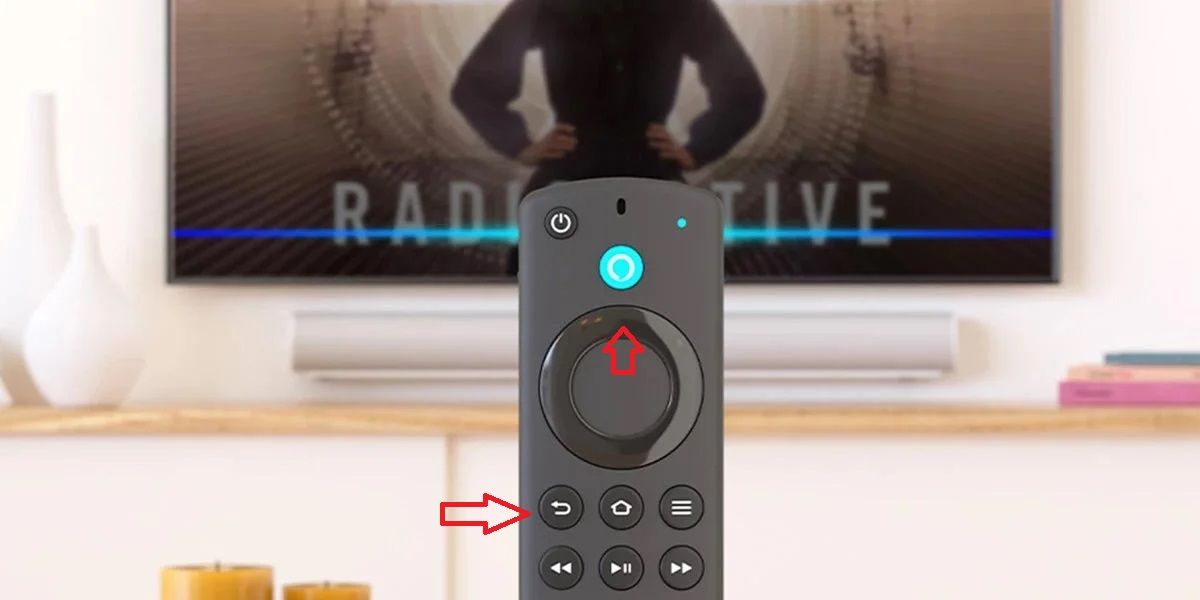
Si quieres usar el mando del Amazon Fire TV Stick para cambiar la resolución a la que se reproduce un vídeo, solo has de pulsar la siguiente combinación de botones: Arriba + botón hacia atrás y dejarlos pulsados durante unos 10 segundos. En la imagen que encabeza estas líneas verás la combinación exacta que has de pulsa de forma simultánea.
Cuando lo hagas, el Amazon Fire TV Stick te mostrará la resolución y frecuencia de la pantalla, y cada pocos segundos irá cambiando a otras resoluciones.
Una vez veas la adecuada, deberás pulsar en Usar resolución actual. Un truco muy sencillo y rápido de hacer.
Cómo cambiar la resolución del Amazon Fire TV Stick desde el menú de configuración

Si prefieres usar el menú de configuración para cambiar la resolución del Amazon Fire TV Stick, sigue estos pasos:
- Enciende tu TV y abre la pantalla de inicio de tu Amazon Fire TV Stick.
- En la pantalla de inicio, navega hasta el menú superior y selecciona «Configuración» que generalmente se encuentra en el extremo derecho.
- En el menú de «Configuración», navega hacia la derecha y selecciona «Pantalla y sonido».
- Selecciona «Configuración de pantalla».
Aquí verás una opción llamada «Resolución de video». Selecciona esta opción.
Ahora deberías ver una lista de las diferentes resoluciones de pantalla compatibles. Estas pueden incluir opciones como «Auto», «1080p», «720p», «480p», etc. «Auto» permitirá que el Fire Stick seleccione la mejor resolución basándose en lo que tu TV puede manejar. O puedes seleccionar una resolución específica.
Selecciona la resolución que quieras utilizar. Tu Fire TV Stick cambiará a esta resolución y te preguntará si deseas mantenerla. Si estás satisfecho con cómo se ve, selecciona «Sí». Si no puedes ver nada o si la imagen no se ve bien, espera y tu Fire Stick revertirá automáticamente a la resolución anterior después de unos segundos.
Como habrás podido ver, ambas opciones permiten lo mismo, pero creemos que la combinación de botones en el mando es más rápida. Y tú, ¿vas a probar este truco para el Amazon Fire TV Stick para cambiar la resolución?






